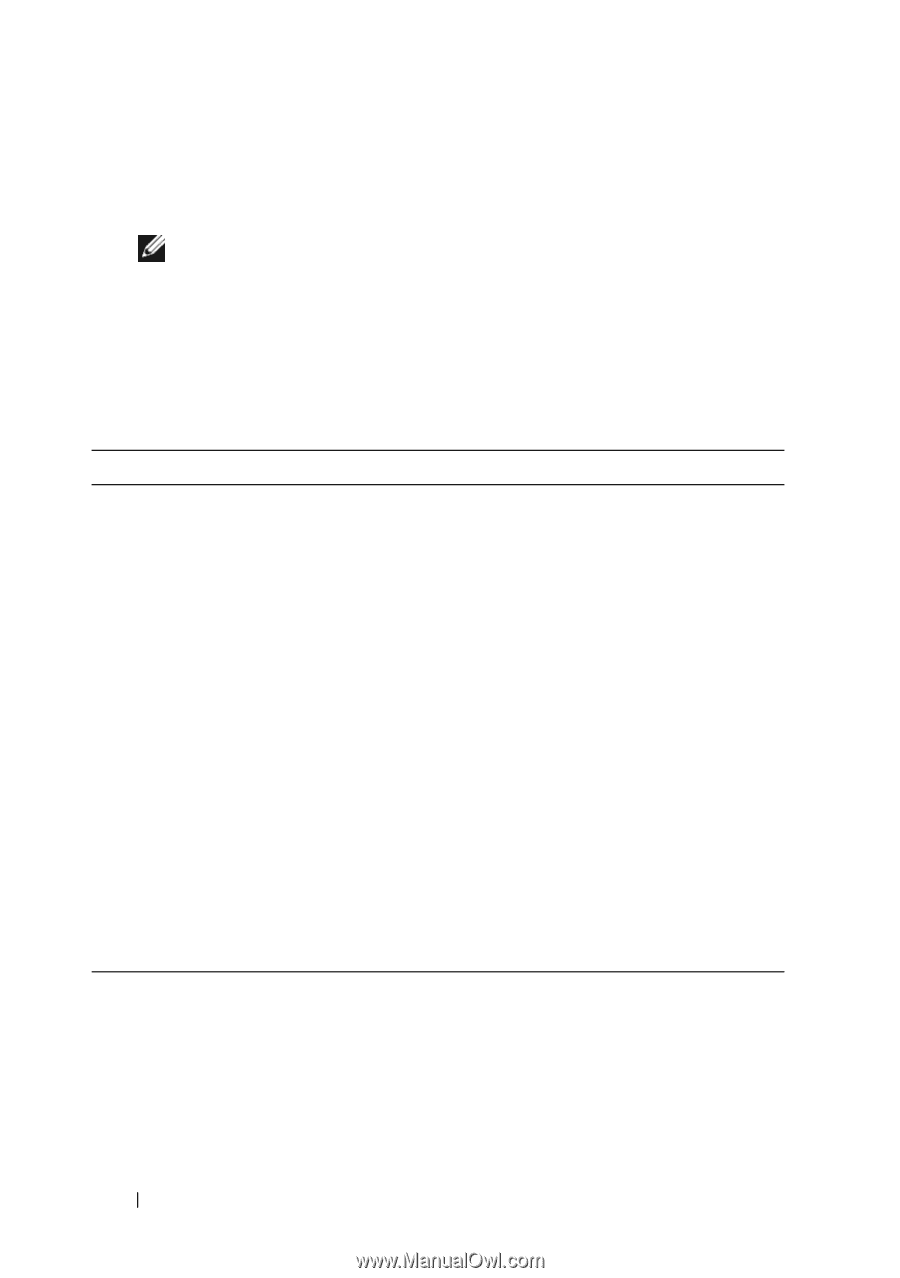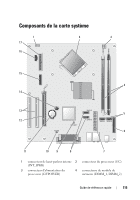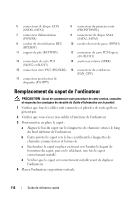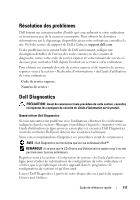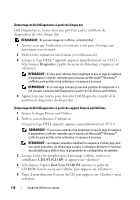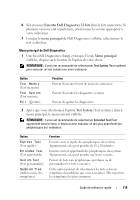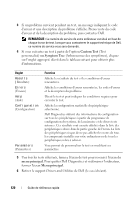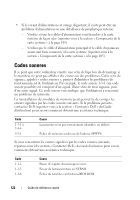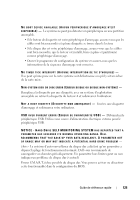Dell OptiPlex 330 Quick Reference - Page 120
Custom Test, ou Symptom Tree, principal
 |
View all Dell OptiPlex 330 manuals
Add to My Manuals
Save this manual to your list of manuals |
Page 120 highlights
3 Si un problème survient pendant un test, un message indiquant le code d'erreur et une description du problème s'affiche. Prenez note du code d'erreur et de la description du problème, puis contactez Dell. REMARQUE : Le numéro de service de votre ordinateur est situé en haut de chaque écran de test. Lorsque vous contacterez le support technique de Dell, ce numéro de service vous sera demandé. 4 Si vous exécutez un test à partir de l'option Custom Test (Test personnalisé) ou Symptom Tree (Arborescence des symptômes), cliquez sur l'onglet approprié décrit dans le tableau suivant pour obtenir plus d'informations. Onglet Results (Résultats) Errors (Erreurs) Help (Aide) Configuration (Configuration) Parameters (Paramètres) Fonction Affiche les résultats du test et les conditions d'erreur rencontrées. Affiche les conditions d'erreur rencontrées, les codes d'erreur et la description du problème. Décrit le test et peut indiquer les conditions requises pour exécuter le test. Affiche la configuration matérielle du périphérique sélectionné. Dell Diagnostics obtient des informations de configuration sur tous les périphériques à partir du programme de configuration du système, de la mémoire et de divers tests internes. Ces résultats sont ensuite affichés dans la liste des périphériques située dans la partie gauche de l'écran. La liste des périphériques risque de ne pas afficher les noms de tous les composants installés sur votre ordinateur ou de tous les périphériques reliés à celui-ci. Vous permet de personnaliser le test en modifiant ses paramètres. 5 Une fois les tests effectués, fermez l'écran de test pour revenir à l'écran du menu principal. Pour quitter Dell Diagnostics et redémarrer l'ordinateur, fermez l'écran Menu principal. 6 Retirez le support Drivers and Utilities de Dell (le cas échéant). 120 Guide de référence rapide